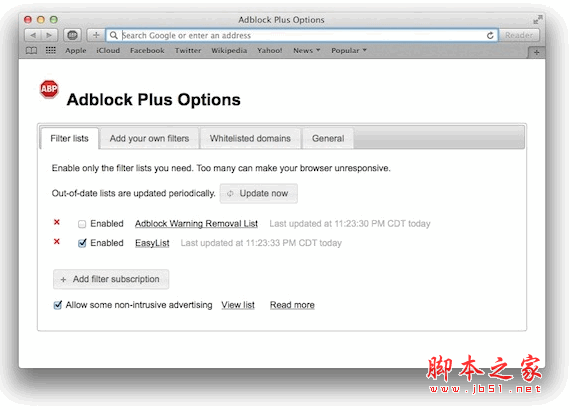谷歌浏览器怎么使用Adblock Plus插件去网页中的广告?
脚本之家
google Chrome,又称Google浏览器,是一个由Google(谷歌)公司开发的开放原始码网页浏览器。该浏览器是基于其他开放原始码软件所撰写,包括WebKit和Mozilla,目标是提升稳定性、速度和安全性,并创造出简单且有效率的使用者界面。

1、首先打开谷歌浏览器,然后点击设置按钮。谷歌浏览器的设置在浏览器的右上角上,点击后选择设置即可。

2、在谷歌浏览器的设置界面选择扩展程序。在扩展程序中我们可以添加一些插件也可以删除一些插件。

3、在扩展程序中点击下面的获取更多的插件,选择Adblock Plus插件即可。这个插件是一个非常好用的去广告的插件,非常的强大且很实用。


4、将Adblock Plus插件添加到谷歌浏览器中即可,添加后查看是否已经启用。不要将其禁止。添加后就会在谷歌浏览器的设置界面看到Adblock Plus插件了。


5、打开有广告的网页试试吧,页面会变得干净多了。就连百度右侧的连接都别禁止掉了。Adblock Plus的设置。右击Adblock Plus图标进行设置即可。图标在浏览器的右上角。

6、我们可以个性化设置过滤的网站,自定义过滤网站以及不过滤那个网站都可以进行设置。


7、删除插件。右击Adblock Plus图标然后选择从谷歌浏览器删除即可。

8、在网页中直接选择屏蔽的元素。在网页中我们发现自己想要进行屏蔽的元素,右击鼠标就会出现Adblock Plus屏蔽功能。使用即可。

相关推荐: